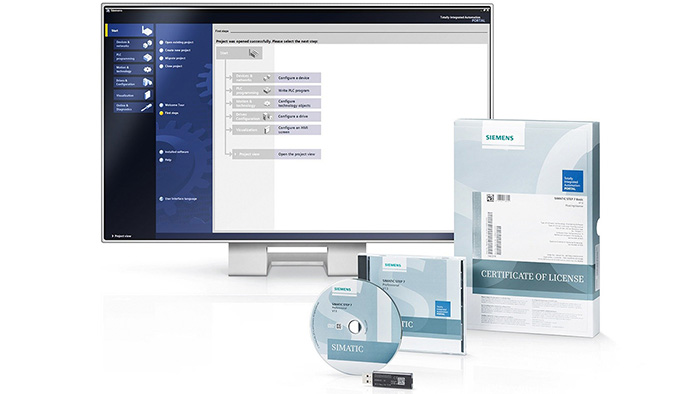Tại sao cần phải Backup and Restore thẻ nhớ MMC S7-300 ?
Thẻ nhớ MMC S7-300 khi cắm vào CPU khác dòng và được upload chương trình lên thì mặc định thẻ nhớ đó chỉ chạy được trên CPU tương tự, nếu lắp vào dòng khác sẽ báo lỗi SF khi RUN và STOP nhấp nháy.
Khi Thẻ nhớ MMC S7-300 được cắm trực tiếp vào laptop hoặc PC, máy sẽ hiện thông báo hỏi bạn có Format thẻ nhớ không, nếu bạn chọn có thì xin chia buồn với bạn thẻ nhớ đã bị xóa sạch và định dạng lúc này là định dạng theo WINDOWS.
Điều rút ra là thẻ nhớ MMC S7-300 cần được backup và restore để đảm bảo các dữ liệu trong thẻ nhớ được an toàn.
>>> Tham khảo: Giá bán thẻ nhớ S7-300 dung lượng 2MB 6ES7953-8LL31-0AA0

Cách Backup và Restore thẻ nhớ MMC S7-300 ?
Có 2 cách để thực hiện để backup và restore thẻ nhớ MMC S7-300:
- Cách 1 : Dùng phần mềm S7img (Tải tại đây)
- Cách 2: Dùng phần mềm Winhex (Tải tại đây)
Hướng dẫn cách crack full phần mềm Winhex sử dụng trọn đời
Cách 1: Backup and Restore thẻ nhớ MMC S7-300 bằng S7img :
- Hãy đặt thẻ nhớ MMC S7-300 vào MULTICARD READER tiêu chuẩn (được hệ thống Win32 của bạn nhận ra).
- Khởi chạy S7imgRD.exe. Chọn ký tự ổ đĩa của thẻ từ hộp tổ hợp và nhấn bắt đầu.
- Nếu hệ thống của bạn yêu cầu định dạng thẻ. ( Hãy hủy nó ngay !)
- Đặt tên tệp hình ảnh cho hộp thoại lưu tệp.
- Nén tệp hình ảnh và gửi cùng với S7imgWR.exe đến bất kỳ nơi nào bạn muốn hoặc chỉ giữ tệp hình ảnh để sao chép eprom sau này trong trường hợp bạn không có quyền truy cập vào tệp dự án.
- Sử dụng S7imgWR.exe để đưa tệp hình ảnh trở lại eprom hoạt động theo cách tương tự.
Cách 2: Backup and Restore thẻ nhớ MMC S7-300 bằng Winhex:
- Nếu thẻ chưa Format hãy Format sạch sẽ chúng , lúc này định dạng thẻ là định dạng WINDOWS.
- Tải về file dung lượng thẻ nhớ MMC S7-300 phù hợp cần backup (link file tại đây)
- Khởi chạy Winhex
1.Nhấn Ctrl – D để mở cửa sổ Clone Disk
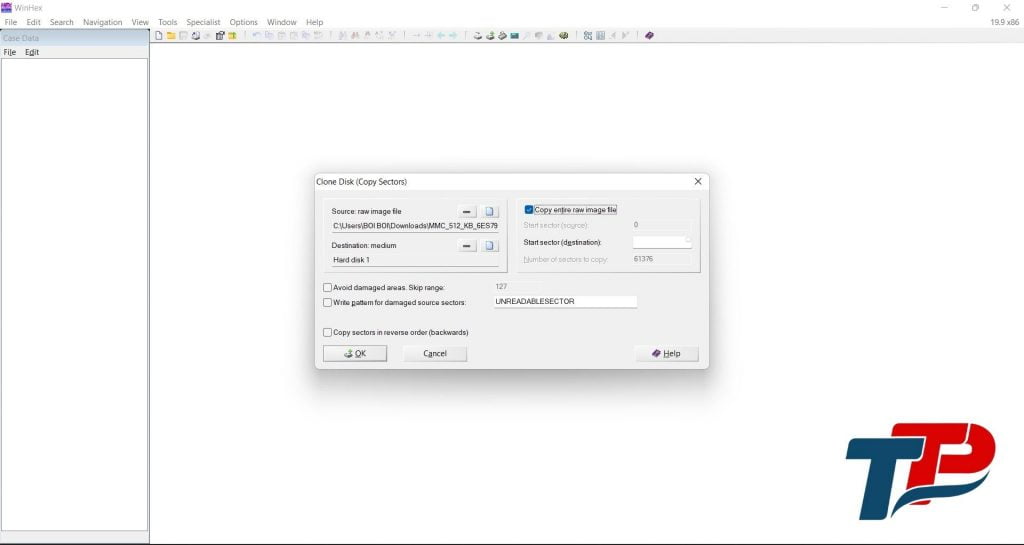
2. Lúc này sẽ hiện lên 2 đường dẫn Source và Destination
Source: Bạn sẽ chọn file dung lượng thẻ cần backup ở trên, chọn vào hình khoanh tròn màu đỏ chọn đến file dung lượng vừa tải về nhấn Open
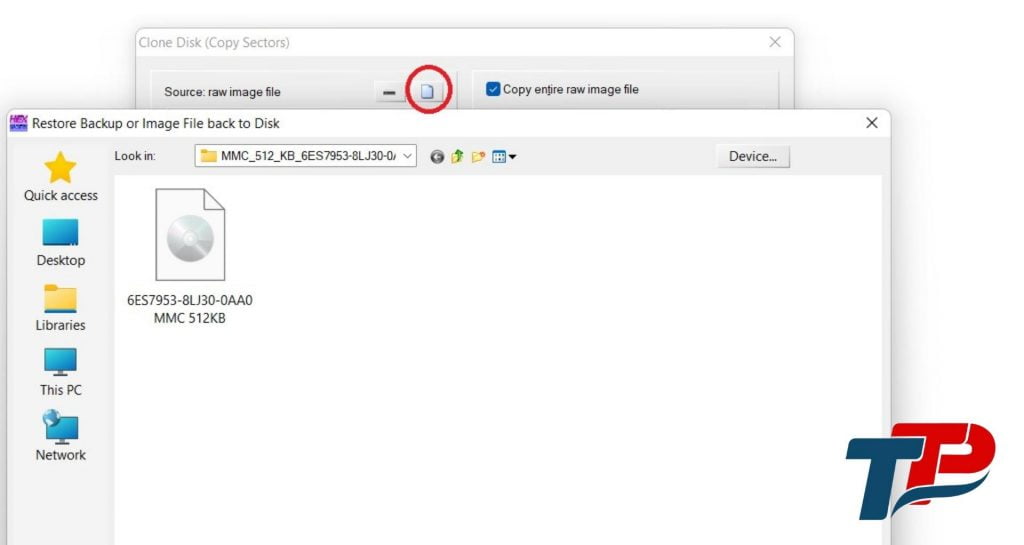
Desination: bạn sẽ chọn hình ổ đĩa, và chọn vào ổ đĩa vừa format như hình
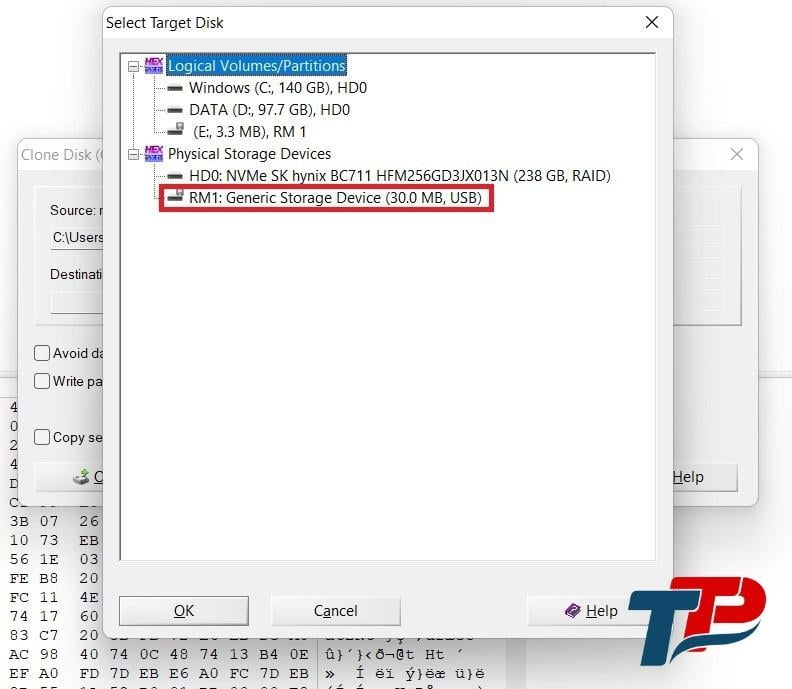
3. Ở mục start sector bạn điền số 0 , sau đó nhấn OK
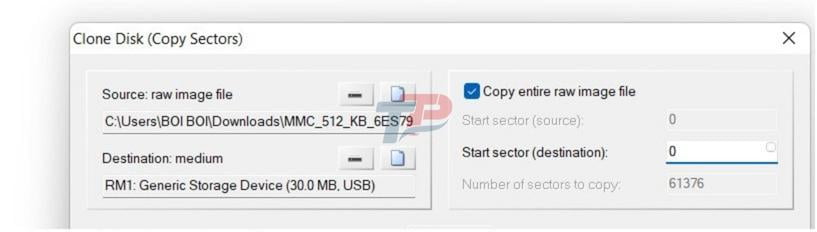
4. Khi xong sẽ hiện cái bảng như hình, vậy là chúng ta đã backup thẻ nhớ thành công. Chúc mừng các bạn!
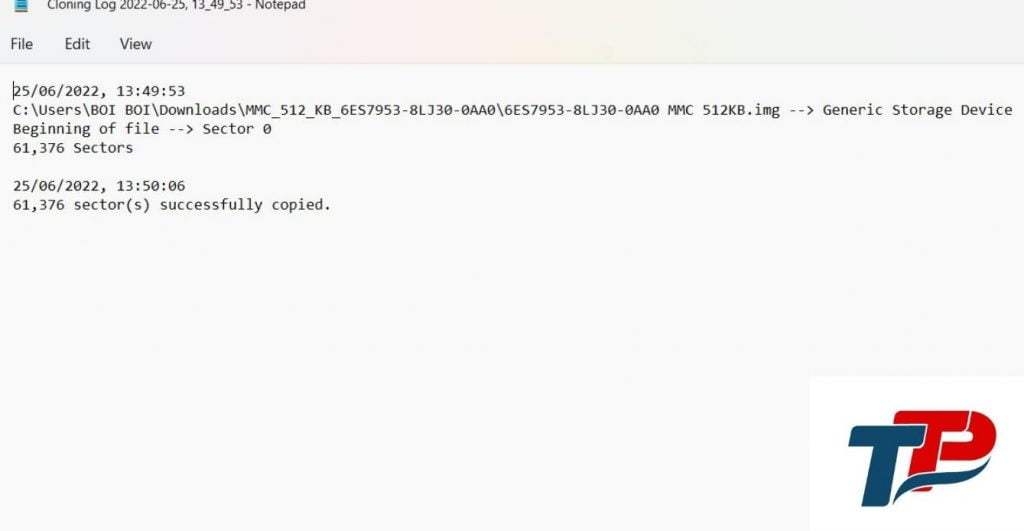
Đó là tất cả các bước bạn có thể thực hiện để Backup and Restore thẻ nhớ MMC của PLC S7-300
Nơi cung cấp thẻ nhớ Siemens chính hãng
Đại lý Siemens – Công ty Thanh Thiên Phú cung cấp thẻ nhớ Siemens chính hãng.
Hãy liên hệ với chúng tôi qua Hotline: 08.12.77.88.99 ngay!
CÔNG TY TNHH ĐẦU TƯ THƯƠNG MẠI DỊCH VỤ XUẤT NHẬP KHẨU THANH THIÊN PHÚ:
Địa chỉ kho: 27/5A Đường Lý Tế Xuyên, Khu phố 4, Phường Linh Đông, Thành phố Thủ Đức, TP Hồ Chí Minh
Văn phòng đại diện: 20 đường 29 , Khu phố 2 , Phường Cát Lái , Thành phố Thủ Đức , Thành phố Hồ Chí Minh
Hotline: 0812778899
Website: https://thanhthienphu.vn/
Email: info@thanhthienphu.vn
MST: 0317244887